¿Cómo Descargar VLC Media Player para Windows 7 sin Problemas?
Por Manuel Gonzalez • 2025-10-23 19:09:34 • Soluciones
VLC es un reproductor media popular entre sus usuarios. Es un reproductor media estable, liviano y flexible comparado con muchos otros programas más pesados. Es uno de los reproductores de media más usados para ambos Windows y Mac.
- Parte 1. Por qué amas el reproductor VLC
- Parte 2. Las 5 mejores formas para descargar VLC para Windows 7
- Parte 3. 3 Errores Comunes del reproductor VLC
Parte 1. Por qué amas el reproductor VLC
La mayoría de nosotros diríamos porque VLC sopota una variedad de formatos media, entre los cuales incluye MPEG a muchos otros mayores formatos. Es fácil de usar y ofrece una variedad de reproductores media como ESPN, Reuter, Discovery, y National Geographic.
Los desarrolladores del reproductor media VLC proveen de constantes actualizaciones para asegurar que se mantenga el mejor audio y la aplicación de reprodución media para todas las plataformas.
El mejor asistente VLC - Solución todo en uno
- Convierte hasta más de 1000 formatos, como AVI, MKV, MOV, MP4, etc.
- Convierte programas optimizados para casi todos los dispositivos.
- Velocidad de conversión 30 veces más rápida que cualquier conversor convencional.
- Edita, mejora & personaliza tus archivos de video.
- Descarga/graba videos desde más de 10000 sitios videos para compartir.
- Busca metadatos para tus películas de iTunes automáticamente.
- Caja de herramientas versátil que combina metadatos fijos de video, GIF maker, cast video a TV, conversor VR y grabador de pantalla.
- Lider de la industria APEXTRANS tecnología convierte videos con cero pérdida de calidad o compresión de video.
- Soporta OS: Windows 10/8/7/XP/Vista, Mac OS 10.15 (Catalina), 10.14, 10.13, 10.12, 10.11 (El Capitan), 10.10, 10.9, 10.8, 10.7, 10.6
Parte 2. Las 5 mejores formas para descargar VLC para Windows 7
El reproductor media VLC está disponible como una descarga gratuita. Hay varías fuentes confiables para descargar VLC.
Forma 1. videolan.org
Es el sitio web oficial del reproductor VLC desde donde puedes descargar el programa. El sitio web es el mejor lugar para saber más acerca del programa y noticias relacionas. Puedes encontrar el link de descarga directamente desde la página de inicio.
Forma 2. vlc-media-player.en.softonic.com
Es otro sitio web, el cual es una fuente confiable para descargar VLC. Es una fuente popular para descargar el programa. Támbién puedes ver la valoración, los pros, y contras del VLC. Puedes buscar VLC en Google y encontrarás el link de Softonic para el programa.
Forma 3 download.cnet.com
Download.com es un sitio popular para conocer sobre las críticas y noticias relacionadas al programa. Puedes leer la nota del Editor, ver críticas, especificaciones, tamaño de archivo y un número de descargas. Puedes directamente descargar el programa desde el sitio web con facilidad.
Forma 4. filehippo.com
File Hippos es un sitio web similar a Cnet y Softonic. También da especificaciones técnicas, cambiar la información y comentarios de usuarios. Lee más sobre el programa en detalle. Descarga el link disponible directamente desde el perfil del programa.
Forma 5. vlc_media_player.en.downloadastro.com
Este sitio web también te críticas detallas y valoraciones del sitio web directamente desde el editor y el cliente. Puedes también ver versiones más antiguas del programa. Descarga el link disponible directamente en la página y lleva solo unos pocos minutos de instalación.
Parte 3. 3 Errores Comunes del reproductor VLC
Error 1. Problema de cierre del reproductor media VLC
Podrás haber visto la ventana de dialogo "Reproductor media VLC ha encontrado un problema y necesita cerrarse. Lamentamos el inconveniente". Después de esta caja de diálogo, VLC se cierra. Reinstalar el programa no ayuda, tendrás que hacer algo extra. Este problema surge porque los archivos configurados corruptos. Por lo tanto, tendrás que limpiar la configuración y archivo cache. Puedes encontrar los archivos en C: UsersusernameAppDataRoamingvlc. Solo borra el archivo vlcrc, y archivo cahe. Esto creará una nueva configuración y archivos cache.
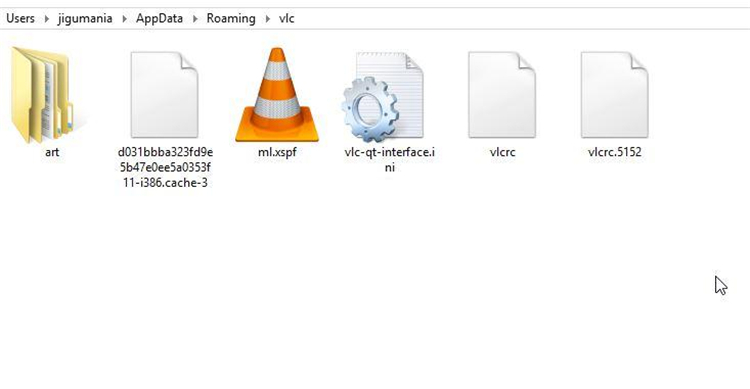
Error 2. Building font para el problema cache
Cada vez que tratas de reproducir un archivo media, verás una caja de diálogo de Building font cache. Muchas de las veces VLC hace esto de reconstruir las fuentes de los subtítulos en videos. Puedes cerrar la caja de diálogo permanentemente. Anda al menú de herramientas y bajo las preferencias anda a Show Settings. Expande la entrada de Video en la esquina y anda a Subtitles/OSD. cambiar el módulo del text-rendering y guárdalo. Ahora trata de abrir el archivo y ve si la caja de diálogo aparece.
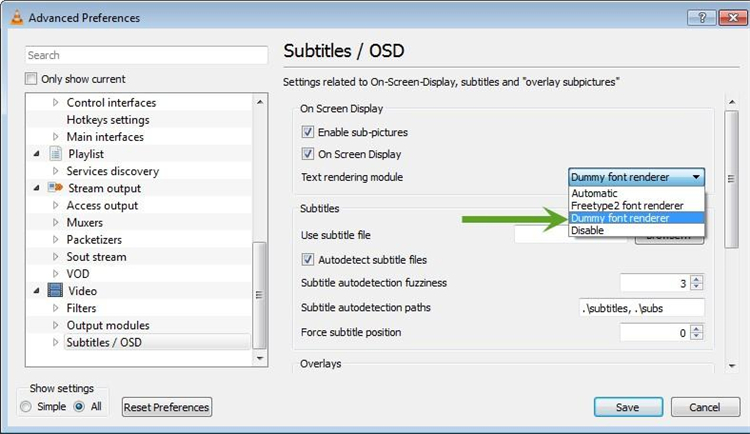
Error 3. Echar a correr VLC en modo compatible.
Con Windows 7 muchos han inexperimentado problemas de compatibilidad. Esto ocurre con versiones más antiguas del programa. Si quieres echar a correr VLC en modo de compatibilidad, anda al ícono VLC y directamente haz click en seleccionar troubleshoot compatibility. El asistente de instalación de compatibilidad chequea el problema. Tendrás opciones, ya sea configuraciones recomendadas o solucionar el programa. Usualmente, vas a configuraciones recomendadas y eliges la versión compatible del sistema operativo para hacer funcionar el programa. Debería funcionar.
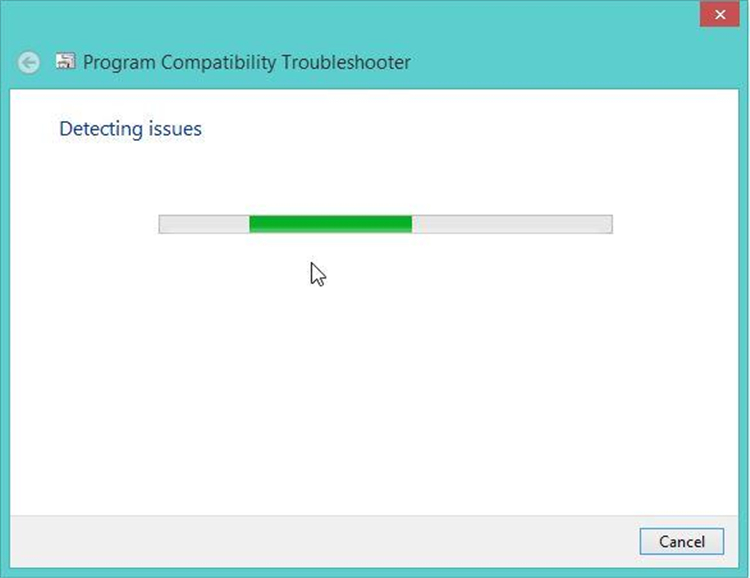
Sin embargo, si no funciona, trata otra opción la cual te lleve a través de una serie de pasos y otras opciones de configuración.

Manuel Gonzalez
staff Editor